
Uwierzytelnianie dwuskładnikowe (2FA) to świetne narzędzie zabezpieczające, ponieważ utrudnia atakującym włamanie się na Twoje konto. Większość aplikacji ułatwia włączanie 2FA, a Twitter nie jest wyjątkiem. Oto jak to włączyć.
Aby rozpocząć, musisz zalogować się na swoje konto na Twitterze, albo na Witryna Twittera lub w Aplikacja Twitter na Androida, iPhone'a lub iPada. Proces jest prawie identyczny dla obu, z wyjątkiem punktu wyjścia.
Proces 2FA dla Twittera domyślnie konfiguruje wysyłanie wiadomości SMS. Jeśli chcesz korzystać z aplikacji uwierzytelniającej, musisz przejść przez ten proces, a następnie zmienić używanie SMS-ów na korzystanie z aplikacji uwierzytelniającej.
Skonfiguruj 2FA za pomocą wiadomości SMS
Na Witryna Twittera , kliknij „Więcej” w menu głównym.
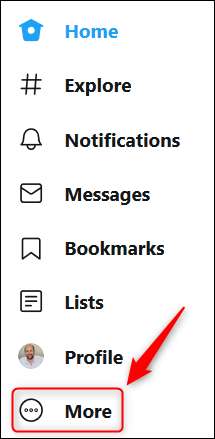
W wyświetlonym menu (lub wyskakującym okienku) kliknij „Ustawienia i prywatność”.

W aplikacji Twitter przesuń w prawo lub dotknij swojego awatara w lewym górnym rogu, aby otworzyć menu, a następnie wybierz „Ustawienia i prywatność”.
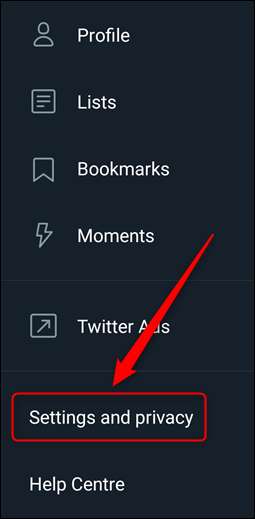
Od tego momentu opcje są dokładnie takie same. Pokażemy Ci, jak skonfigurować 2FA w witrynie Twittera, ale w aplikacji jest to identyczne.
W sekcji „Ustawienia” kliknij „Konto”.
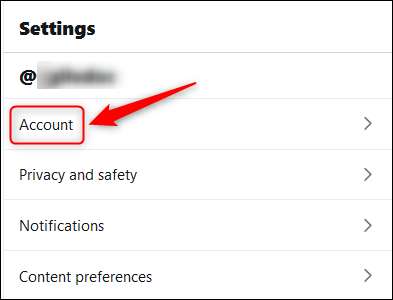
Wybierz „Bezpieczeństwo” w sekcji „Logowanie i bezpieczeństwo”.
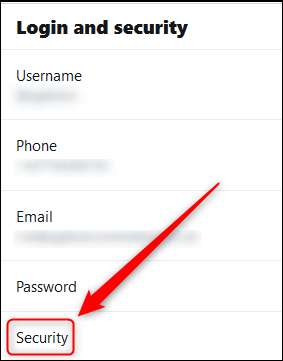
Następnie kliknij „Weryfikacja logowania” w sekcji „Bezpieczeństwo”.
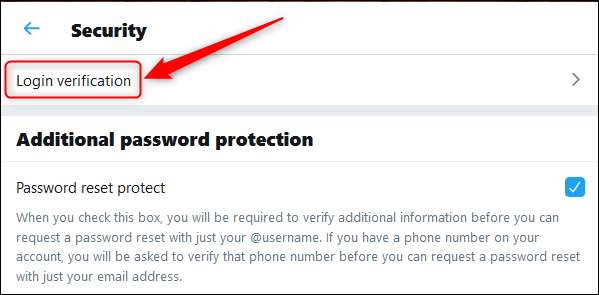
Teraz zaznacz pole wyboru po prawej stronie „Weryfikacja logowania”.
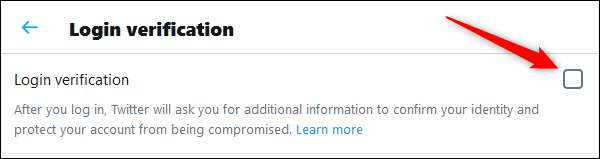
Otworzy się nowy panel do przejścia przez proces konfiguracji 2FA. Kliknij „Start”.
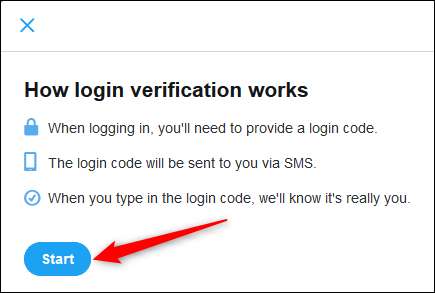
Wpisz swoje hasło do Twittera i wybierz „Weryfikuj”.

Następnie musisz potwierdzić swój numer telefonu, więc kliknij „Wyślij kod”. Jeśli nie masz numeru telefonu powiązanego z kontem, musisz go w tym momencie podać.
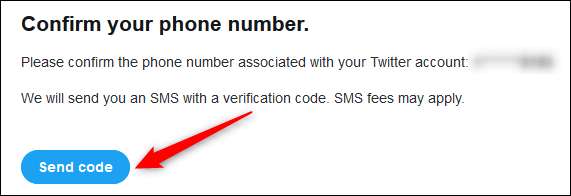
Twitter wyśle Ci wiadomość SMS z 6-cyfrowym kodem. Wpisz kod, a następnie kliknij „Prześlij”.
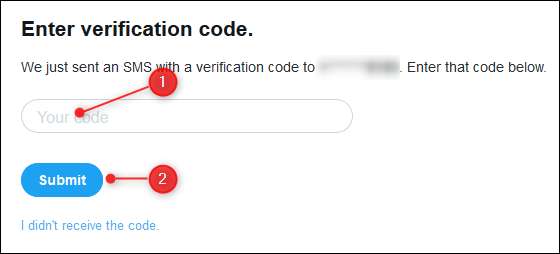
Ochrona 2FA będzie teraz włączona na Twoim koncie na Twitterze. Wybierz „Uzyskaj kod zapasowy”, aby otrzymać kod awaryjny na wypadek zgubienia telefonu.
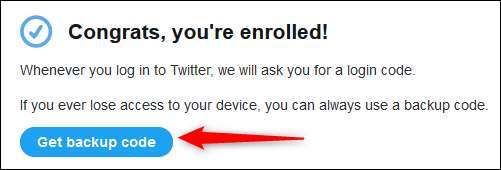
Skopiuj wyświetlony kod i przechowuj go w bezpiecznym miejscu, aby móc odzyskać urządzenie w przypadku zgubienia, kradzieży lub uszkodzenia urządzenia.
Jeśli chcesz używać wiadomości SMS w ramach 2FA, możesz zatrzymać się tutaj. Postępuj zgodnie z poniższymi instrukcjami, aby zmienić weryfikację przez SMS na weryfikację aplikacji uwierzytelniającej.
Użyj aplikacji Authenticator dla 2FA
Przed przejściem upewnij się, że pobrałeś aplikację uwierzytelniającą na smartfonie i zalogowałeś się do niej. Polecamy Authy , ale znajdziesz wiele opcji dostępnych w Sklep Google Play i Apple App Store .
Aby skorzystać z aplikacji uwierzytelniającej, zaloguj się na Twitterze (jeśli jeszcze tego nie zrobiłeś). Następnie postępuj zgodnie z instrukcjami u góry strony, aby przejść do ustawień weryfikacji (Konto> Bezpieczeństwo> Weryfikacja logowania).
Podobnie jak w przypadku konfigurowania SMS-ów, proces jest prawie identyczny, niezależnie od tego, czy korzystasz z witryny Twitter, czy aplikacji mobilnej.
W sekcji „Metody weryfikacji” kliknij opcję „Aplikacja Mobile Security”.
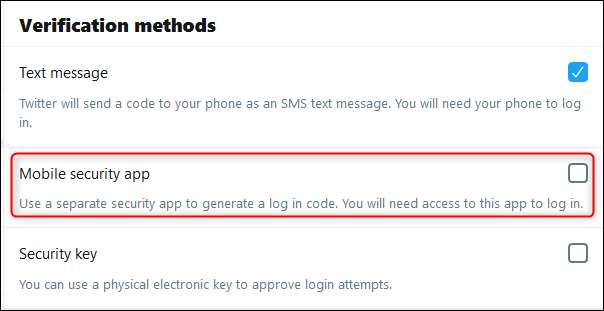
Otworzy się nowy panel, aby przejść przez proces zmiany 2FA, tak aby korzystał z aplikacji uwierzytelniającej. Kliknij „Start”.
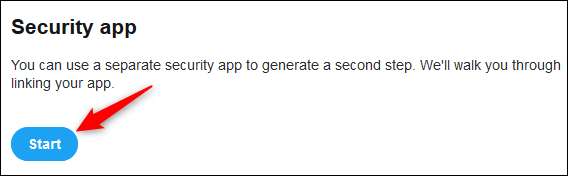
Wpisz swoje hasło do Twittera i wybierz „Weryfikuj”.

Jeśli korzystasz z serwisu Twitter
Zostanie wyświetlony kod QR. Skonfiguruj nowe konto w aplikacji uwierzytelniającej, zeskanuj kod QR telefonem i kliknij „Dalej”.
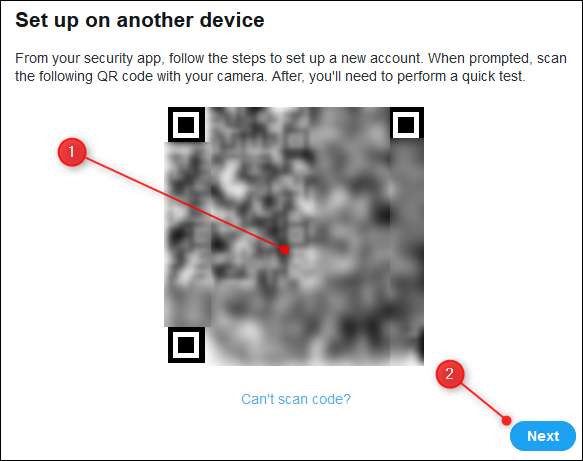
Jeśli używasz aplikacji Twitter
Kliknij „Skonfiguruj teraz”.
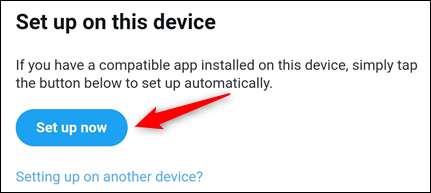
Aplikacja automatycznie przełączy się na Twoją aplikację uwierzytelniającą i utworzy konto. Jeśli masz zainstalowaną więcej niż jedną aplikację uwierzytelniającą, musisz wybrać, której chcesz użyć.
Od tego momentu proces jest identyczny zarówno dla strony internetowej, jak i aplikacji mobilnej.
Wpisz kod z aplikacji uwierzytelniającej i kliknij „Weryfikuj”. Ten proces potwierdzi, że aplikacja uwierzytelniająca została poprawnie skonfigurowana.
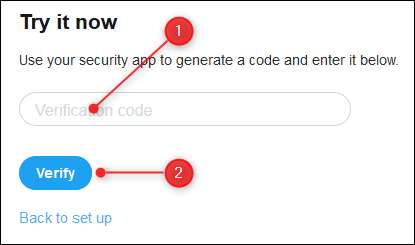
Wszystko jest już skonfigurowane, więc kliknij „Got It”, aby zakończyć proces.
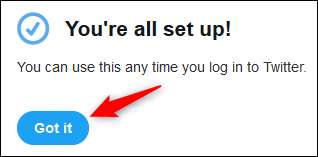
Jeśli zdecydujesz się powrócić do SMS-ów, możesz wrócić do Konta> Zabezpieczenia> Ustawienia weryfikacji logowania i odznaczyć opcję „Aplikacja Mobile Security”.







